インスタグラムをビジネス、またはプライベート用に使おうと考えている方も多いはず。
ただ今までSNSを使った経験のない方であれば、いざインスタグラムのアカウントを作ろうと思っても「何から始めればいいのか?」「最初からミスをしてしまわないか?」など様々な不安を抱えることもあるのではないでしょうか。
そんな不安を抱えている方に向けて、この記事ではインスタグラムのアカウントの作り方を注意点を踏まえながら紹介していきます。
また実際にアカウントを作る手順は画像付きで解説していますので、間違った方法でアカウントを開設方法することもなくなります。
この記事を読めばSNS初心者の方でも正しくアカウントを開設できますので、ぜひ参考にしてみてください。
1. インスタグラムのアカウントの種類

インスタグラムには大きくわけて「個人用アカウント」と「プロアカウント」の2つがあります。
インスタグラムの利用目的によって適したアカウントは異なりますので、それぞれの特徴を把握してどちらのアカウントを運用するのか検討してみましょう。
1-1. 個人用アカウント
個人用アカウントとは、主にプライベート目的で使われるアカウントのこと。
個人用アカウントの特徴は、アカウントを非公開にできることです。
アカウントを非公開にするとフォロワーにしか投稿が表示されなくなりますので、外部のユーザーに自分の投稿を見られることがなくなります。
対して個人用アカウントでは各投稿のデータが見れなかったりインスタグラム広告を出稿できなかったりと、ビジネスに役立つ機能が一部制限されてしまいます。
友だちと投稿をシェアし合ったり、芸能人の投稿を見たりするような使い方をする方には、個人用アカウントが適していると言えるでしょう。
1-2. プロアカウント
プロアカウントとは、主にビジネスで使われるアカウントのことです。
プロアカウントの特徴としては、各投稿のデータを確認できる「Instagramインサイト」というデータ分析ツールが使えること。
Instagramインサイトでは、各投稿のインプレッション数を見れたりフォロワーの属性を確認できたりします。
またプロアカウントにすることで、インスタグラム広告を出稿できるようになるメリットもあります。
対してプロアカウントはアカウントを非公開にできませんので、必然的にオープンなアカウントとして運営することになります。
ただビジネスでインスタグラムを使うのであればアカウントを公開することがほとんどだと思いますので、それほど大きなデメリットにはならないでしょう。
ビジネスでインスタグラムを使うのであれば、基本的にはプロアカウントで運用するのがおすすめです。
2. インスタグラムのアカウント開設に必要なもの

インスタグラムのアカウント開設に必要なものはそれほど多くありません。ほとんどの方は何も準備することなくアカウントを作れると思います。
これからアカウント開設に必要なものを紹介していきますので、何が必要なのか気になる方はチェックしてみてください。
2-1. 料金・費用はかからない
インスタグラムのアカウント開設に料金はかかりません。無料でアカウントを作れます。
プロアカウントへの移行も無料です。
またアカウントを削除するときにも料金はかかりませんので、アカウント開設から削除まで完全無料で使えます。
2-2. スマホかタブレットを用意
インスタグラムのアカウントを作る際は、スマホ、タブレット、パソコンのいずれかのデバイスを用意しておく必要があります。
スマホの場合はiPhoneとAndroidどちらでもアカウントを作れますので、機種は気にしなくて大丈夫です。
2-3. 登録に必要な情報を用意
インスタグラムのアカウントを作るには、下記のいずれかが必要になります。
- メールアドレス
- 電話番号
- Facebookアカウント
どれを使ってもアカウントは作れますので、自分の好きなものを用意しましょう。
また、名前やユーザーネームの設定もするので事前に考えておくと登録がスムーズです。
3. インスタグラムのアカウントを開設するときの注意点

インスタグラムのアカウントを作るときは、いくつかの注意点があります。
アカウント開設後に失敗しないためにも、注意点は事前に把握しておきましょう。
3-1. 連絡先の同期
インスタグラムのアカウント作成を進めていくと「連絡先の同期を許可するか?」と聞かれます。
連絡先の同期を許可すると、連絡先に登録している相手に「おすすめのユーザー」として自分のアカウントが表示されるようになります。
連絡先を知っている相手に自分のアカウントを知られてもいい場合は、連絡先の同期を許可してもいいかもしれません。
ただしあまり自分のアカウントを知られたくない場合は、連絡先の同期は拒否しておくのがおすすめです。
3-2. アカウントの公開設定
先ほどお伝えしたように、個人用アカウントではアカウントを「公開」か「非公開」に設定できます。
「公開」に設定した場合は、すべてのユーザーに投稿が表示。「非公開」に設定した場合は、フォロワーだけに投稿が表示されるようになります。
自分がどのようにアカウントを運用するのかを考え、適切な公開設定を選択しましょう。
※デフォルトではアカウントの公開設定は「公開」になっています。
3-3. ログイン情報
インスタグラムでは電話番号やメールアドレスを知っていれば、あとはパスワードを入力するだけでログインできてしまいます。
したがってインスタグラムおいてパスワードは非常に重要なセキュリティです。
ネットを使ったサービス全般に言えることですが、パスワードは複雑でセキュリティ性の高いものを設定しましょう。
4. インスタグラムのアカウントの作り方【最短5分!】

インスタグラムのアカウント作成方法には、下記の3つがあります。
- メールアドレスで登録する方法
- 電話番号で登録する方法
- Facebookアカウントで登録する方法
それぞれの方法で手順を紹介していきますので、自分に合った方法を参考にしてみてください。
なお手順は画像と一緒に解説していきますので、初めてインスタグラムを使う方でもミスなくアカウントを作れるはずです。
4-1. メールアドレスで登録する方法
メールアドレスは個人情報のなかでも重要度が低く、万が一のときも重要な個人情報が漏れる心配はありません。
できるだけ個人情報を渡したくない方は、メールアドレスを使ってアカウントを作成するのがおすすめです。
なおメールアドレスを使ってアカウントを開設しても、ほかのユーザーにメールアドレスが公開されることはありません。
ただしメールアドレスがユーザー検索の対象にはなりますので、その点だけは把握しておきましょう。
1.インスタグラムのアプリを開き「新しいアカウントを作成」をタップ
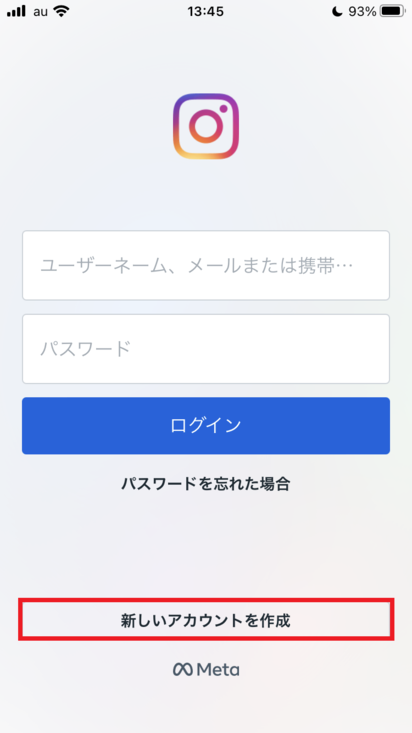
2.「メールアドレスで登録」をタップ
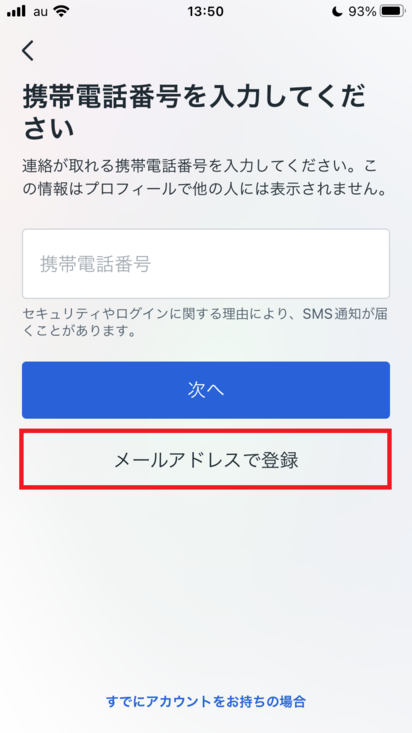
3.登録したいメールアドレスを入力して「次へ」をタップ
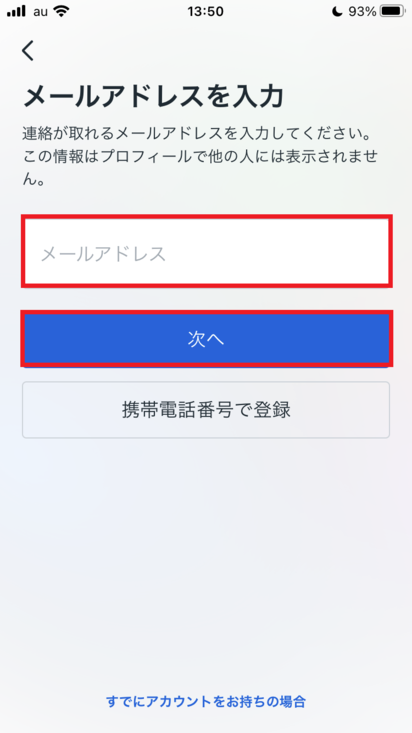
4.登録したメールアドレス宛に届いたコードを「認証コード」に入力して「次へ」をタップ
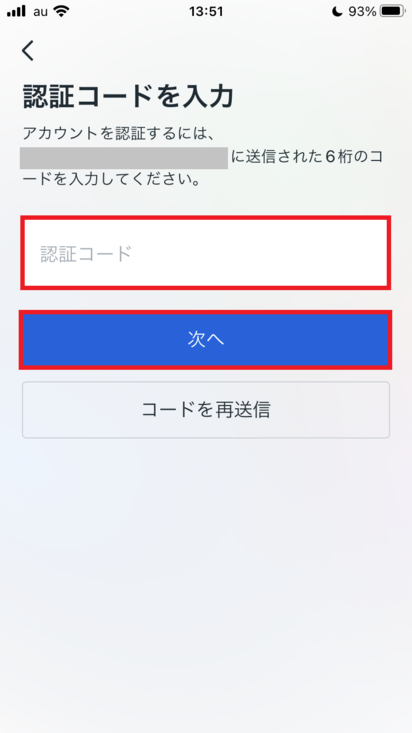
5.名前を入力して「次へ」をタップ
※名前はプロフィール名として表示されます。
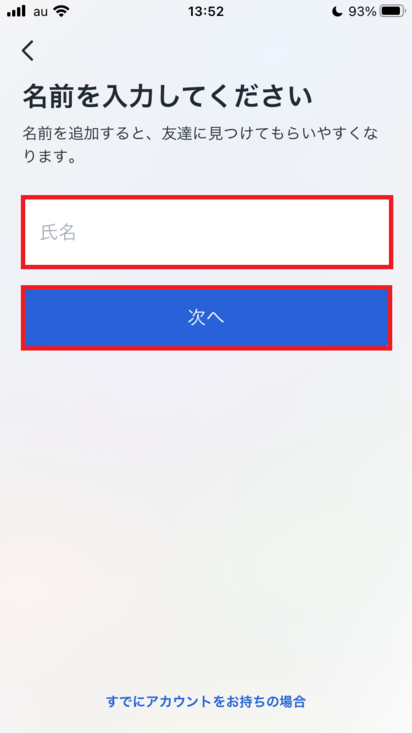
6.任意のパスワードを入力して「次へ」をタップ

7.「保存」をタップ
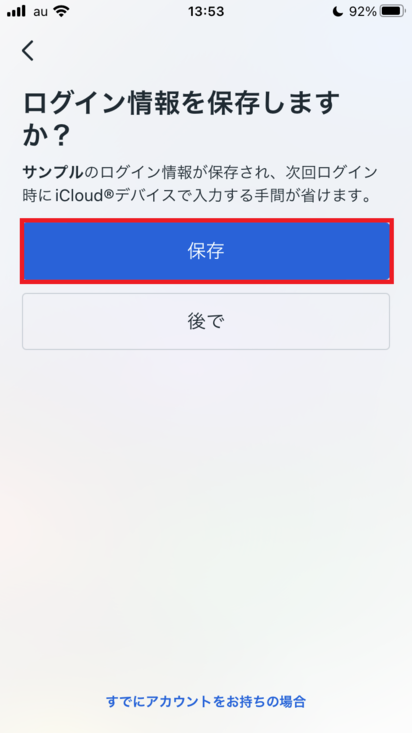
8.生年月日を入力して「次へ」をタップ
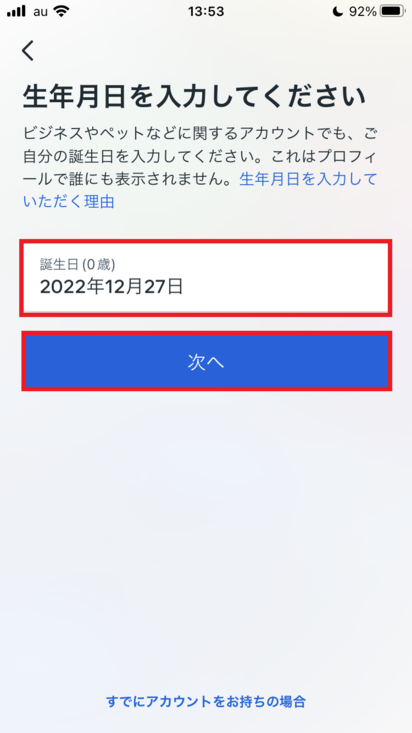
9.ユーザーネームを入力して「次へ」をタップ
※ユーザーネームはプロフィール名の下に表示されるアカウントのIDのようなもの。
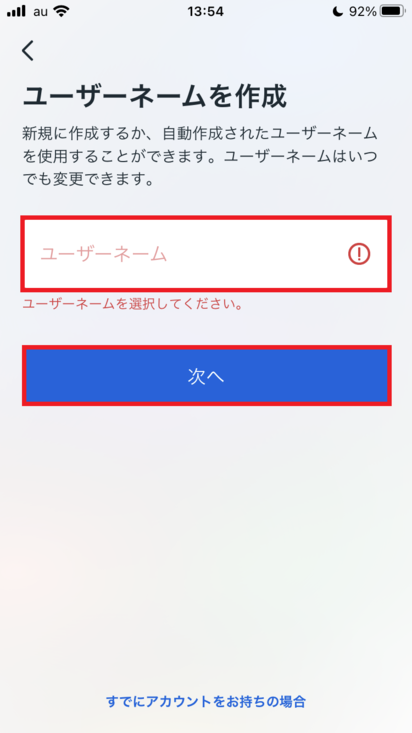
10.「同意する」をタップ
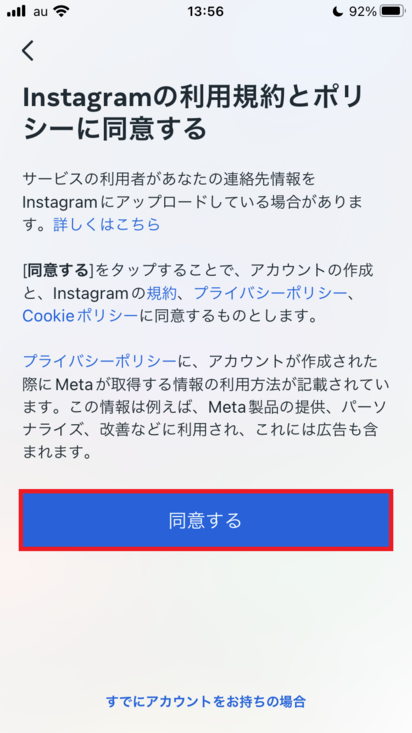
11.プロフィール写真を設定したい方は「写真を追加」から写真をアップロード。あとでプロフィールを設定したい方は「スキップ」を選択
※この記事では「スキップ」を選択します。
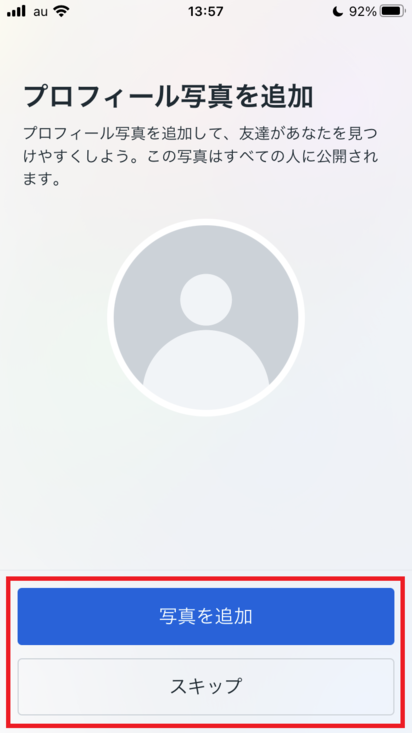
12.Facebookの友達を検索したい方は「友達を検索」をタップ。特に必要ない方は「スキップ」を選択
※この記事では「スキップ」を選択します。
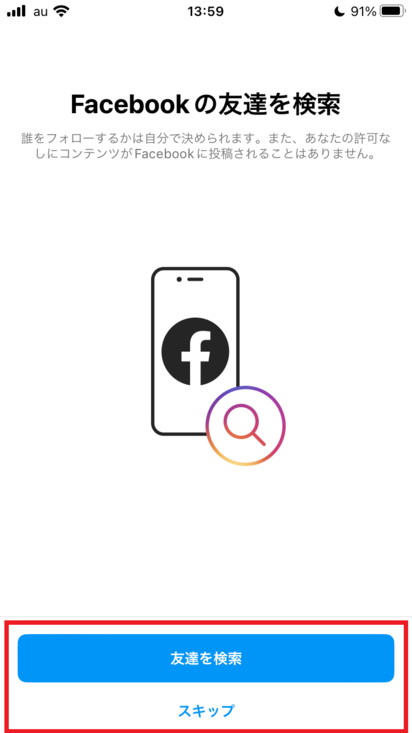
13.連絡先を同期したい方は「連絡先を検索」をタップ。特に必要ない方は「スキップ」を選択
※この記事では「スキップ」を選択します。
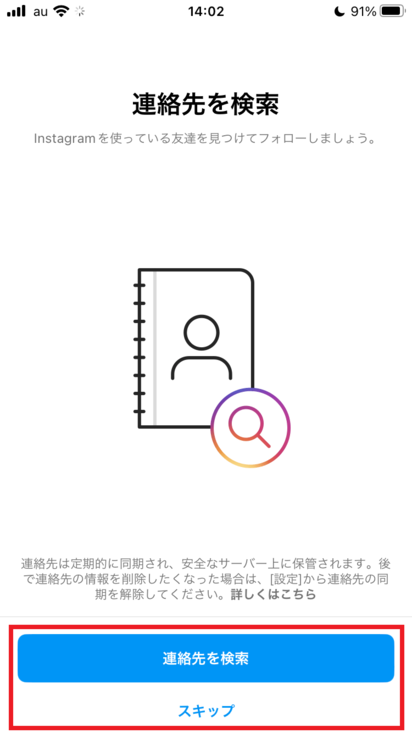
14.興味のあるアカウントがある場合には「フォローする」をタップ。特にフォローする必要がない方は「次へ」をタップ。これでメールアドレスを使ったアカウントの作成が完了
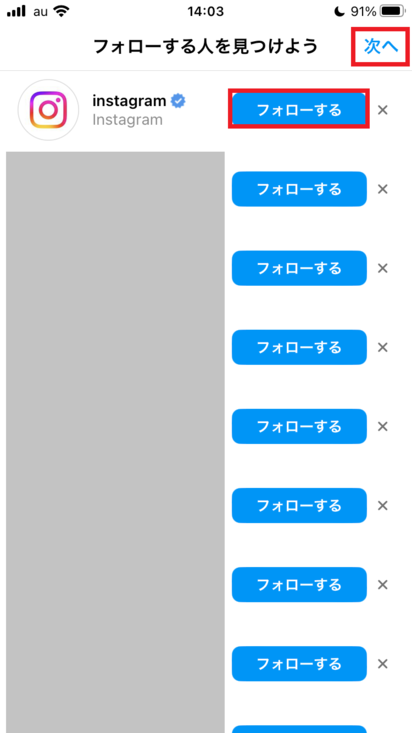
4-2. 電話番号で登録する方法
電話番号を使ってアカウントを開設しても、ほかのユーザーに電話番号が公開されることはありません。
ただし電話番号がユーザー検索の対象にはなりますので、その点だけは把握しておきましょう。
1.インスタグラムのアプリを開いて「新しいアカウント作成」をタップ
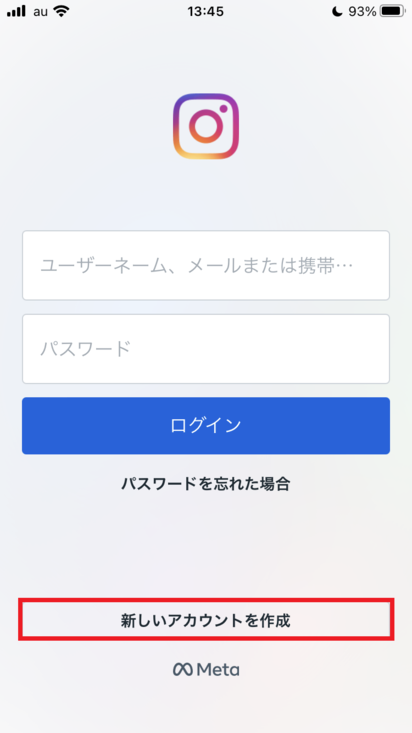
2.電話番号を入力して「次へ」をタップ
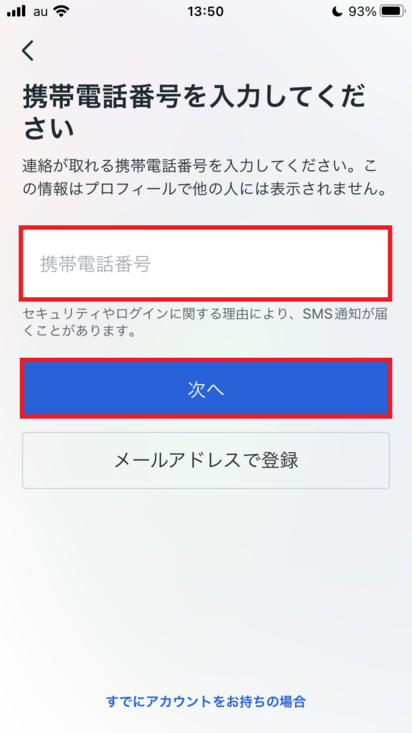
3.電話番号宛に届いたコードを「認証コード」に入力。その後「次へ」をタップ
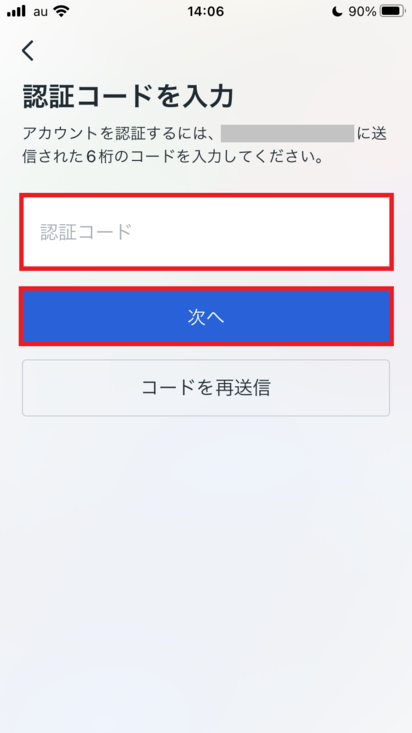
4.名前を入力して「次へ」をタップ
※名前はプロフィール名として表示されます。
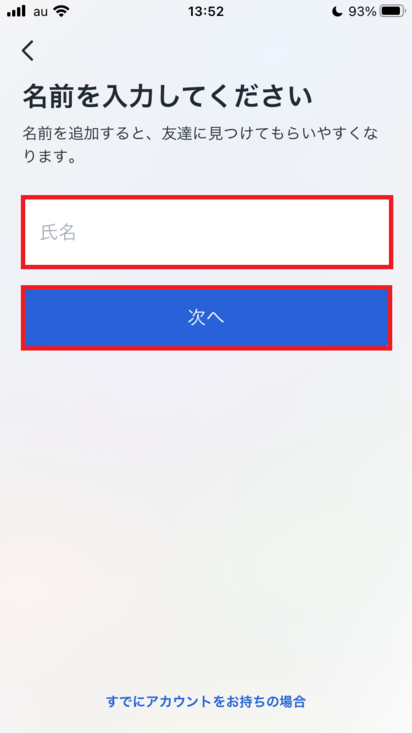
5.任意のパスワードを入力して「次へ」をタップ

6.「保存」をタップ
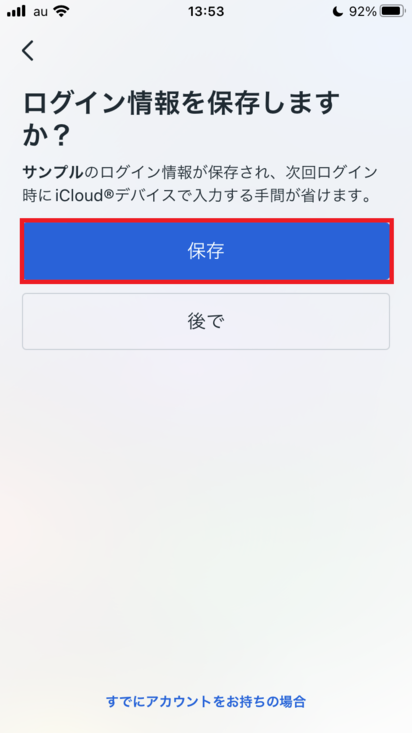
7.生年月日を入力して「次へ」をタップ
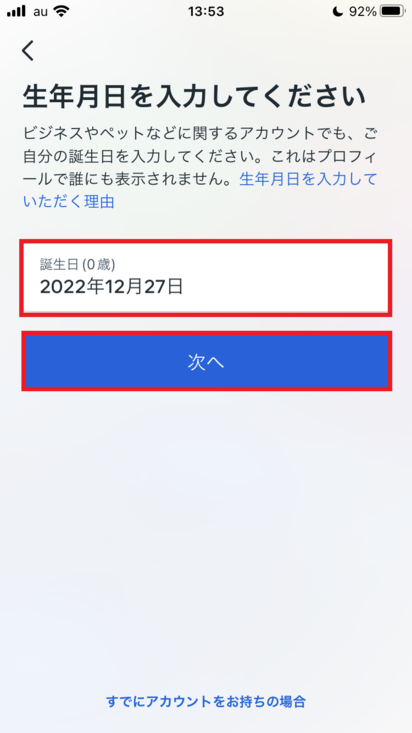
8.ユーザーネームを入力して「次へ」をタップ
※ユーザーネームはプロフィール名の下に表示されるアカウントのIDのようなもの。
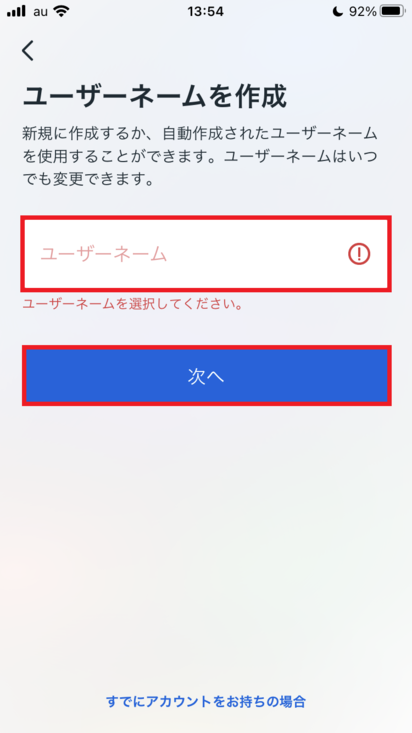
9.「同意する」をタップ
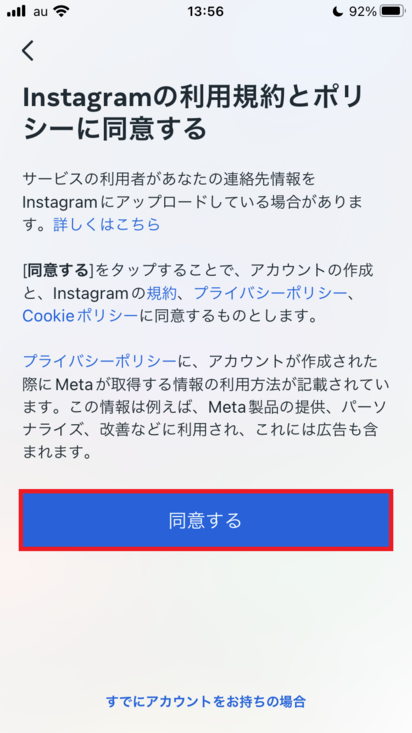
10.プロフィール写真を設定したい方は「写真を追加」から写真をアップロード。あとでプロフィールを設定したい方は「スキップ」を選択
※この記事では「スキップ」を選択します。
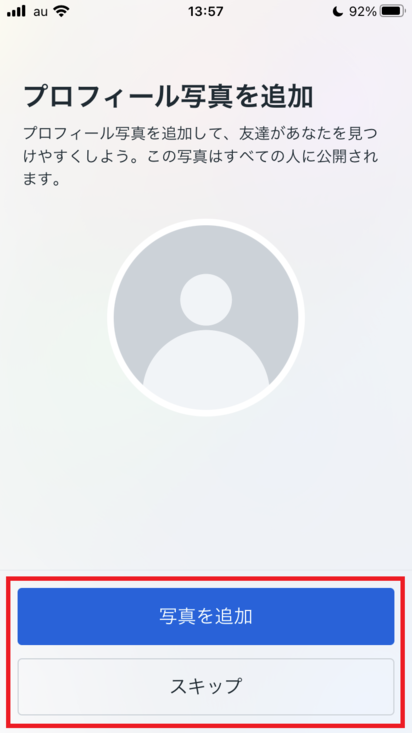
11.Facebookの友達を検索したい方は「友達を検索」をタップ。特に必要ない方は「スキップ」を選択
※この記事では「スキップ」を選択します。
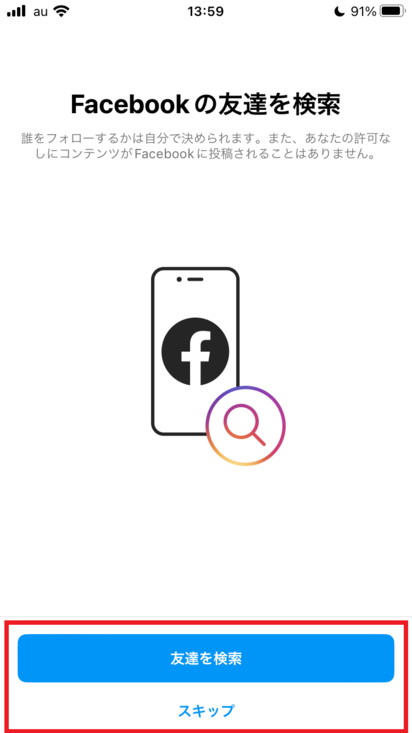
12.連絡先を同期したい方は「連絡先を検索」をタップ。特に必要ない方は「スキップ」を選択
※この記事では「スキップ」を選択します。
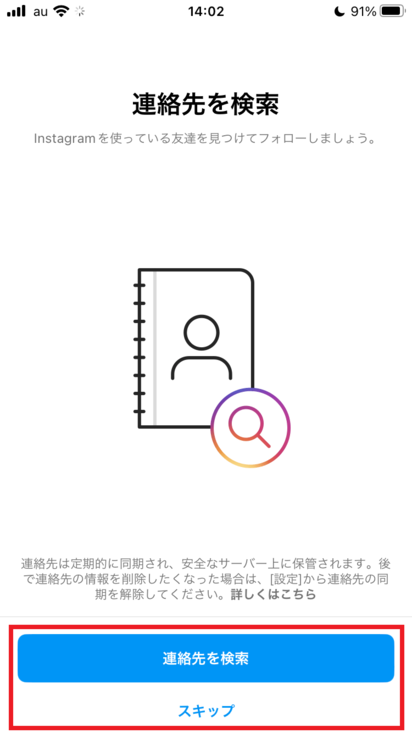
13.興味のあるアカウントがある場合には「フォローする」をタップ。特にフォローする必要がない方は「次へ」をタップ。これでメールアドレスを使ったアカウントの作成が完了
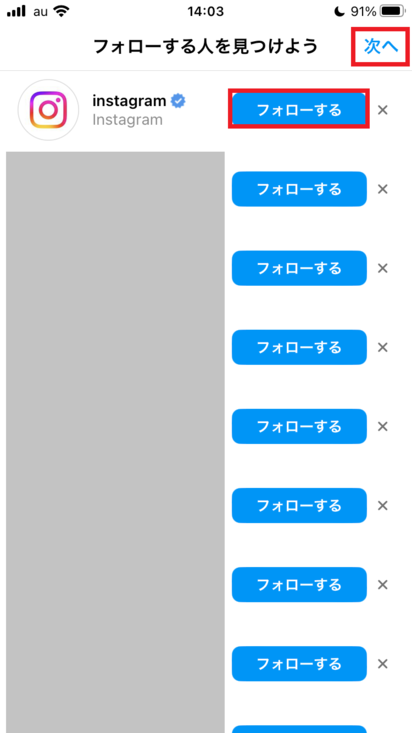
4-3. Facebookアカウントで登録する方法
Facebookアカウントを使ってインスタグラムのアカウントを作成することもできます。
ただし2点だけ注意点があります。
1つ目はFacebookを使ってインスタグラムのアカウントを作成した場合、インスタグラムを始めたことがFacebook上で公開されます。
Facebookの知り合いにインスタグラムを始めたことが知られてしまいますので、Facebookと連携するときは注意しましょう。
2つ目は、Facebookを使った方法はブラウザからしか手順を進められないことです。
インスタグラムのアプリからはメールアドレスと電話番号でしかアカウントを開設できませんので、Facebookアカウントを使ってインスタグラムのアカウントを作りたい場合はブラウザから操作することを忘れないようにしましょう。
1.ブラウザからインスタグラムの公式サイトにアクセス
2.「ログイン」をタップ
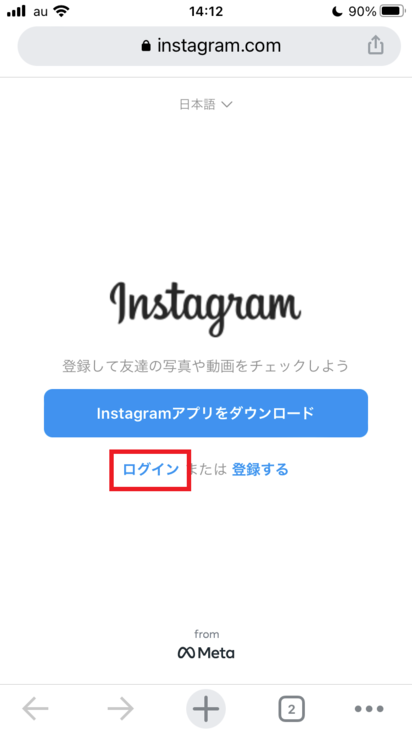
3.「Facebookでログイン」をタップ
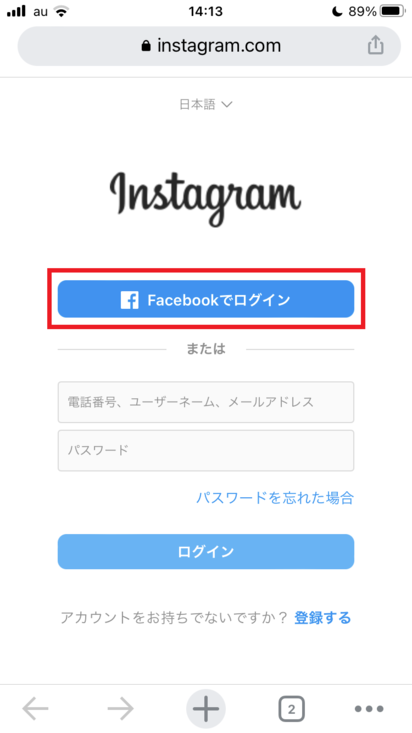
4.「電話番号orメールアドレス」と「Facebookのパスワード」を入力して「ログイン」をタップ
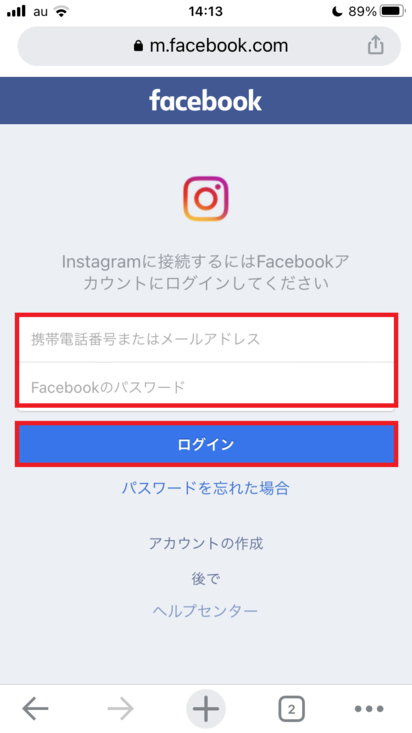
5.「フルネーム」「ユーザーネーム」「パスワード」を入力して「次へ」をタップ。これでインスタグラムのアカウント作成が完了
※「フルネーム」はプロフィール名として表示。「ユーザーネーム」はアカウントのIDのようなもの。
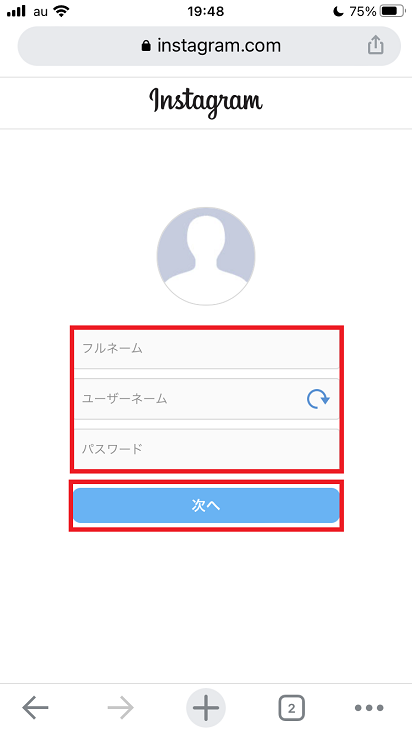
5. インスタグラムのアカウントを開設したあとにやるべきこと

インスタグラムのアカウントを作成したあとは、いくつかやるべきことがあります。
アカウントを作成したついでに、これから紹介することも済ませておきましょう。
5-1. プロフィールの編集
インスタグラムのアカウントを作成したあとは、まずプロフィールを編集しましょう。
プロフィールでは自分のアイコン写真、自己紹介文、ブログやサイトへのリンクなどを設定可能。
プロフィールを充実させることで、自分のアカウントを訪れた人に興味をもってもらえるようになります。
ビジネスでインスタグラムを使う方であれば、なおさらプロフィールは重要となります。
人気のアカウントや目指すべきアカウントを参考にしながら、魅力的なプロフィールを作りましょう。
5-2. プライバシー設定の変更
インスタグラムではあらゆる設定を変更でき、セキュリティを高めたりアカウントの公開設定を変更できます。
設定を変更することで自分の使いやすいアカウントに作り変えられますので、一度すべての設定をチェックしてみるのがおすすめです。
特に2段階認証は重要な設定となりますので、一度目を通しておくといいでしょう。
5-3. 認証バッジの申請
ビジネス用のアカウントであれば、認証バッジも申請しておくといいでしょう。
認証バッジとは公式アカウントであることを示し、アカウントの信頼性を高める役割があります。
信頼性が高まれば結果的にフォロワー獲得にも繋がりますので、ビジネス用のアカウントであれば取得申請をしてみるのがおすすめです。
ちなみに認証バッジの取得には下記のいづれかの書類が必要となりますので、申請する際は事前に準備しておくといいでしょう。
- 運転免許証
- パスポート
- 国民識別カード
- 納税申告書
- 最近の公共料金領収書
- 会社定款
6. まとめ

この記事では、インスタグラムのアカウント作成方法を紹介してきました。
プライベート用のアカウントとして作成した方であれば、知り合いをフォローして友だちの輪を広げていくといいでしょう。
ビジネス用のアカウントとして作成した方であれば、有益な情報を発信してフォロワー獲得に踏み出すといいと思います。












